
Геймеры на ПК всегда ищут способы получить максимально возможное качество графики, поэтому пакеты текстур и моды HD так популярны. И если ваш компьютер справится с этим, вы можете загрузить фотореалистичные шейдеры ENB для огромного каталога игр, но большинство этих шейдеров ENB и SweetFX создаются пользователями. Что, если бы вы захотели создать свой собственный с нуля? С чего бы вы начали?
В этом руководстве по Appual мы рассмотрим основы установки и настройки ReShade, популярного шейдерного надстройки для игр DirectX, которое оказывает меньшее влияние на производительность, чем серия ENB — таким образом, ReShade можно использовать даже на старых компьютерах с минимальными затратами. влияние на производительность, тогда как ENB обычно перехватывает в скрипты самой игры и могут сократить частоту кадров вдвое (хотя, если ваш компьютер может с этим справиться, ENB может быть намного красивее SweetFX / ReShade — мы оставим уроки ENB на другой день).
Skyrim ReShade Tutorial 2022
Требования:
(По желанию) Дополнительные шейдерные пакеты:
- MassFX
- Шейдеры от Ioxa
- Шейдеры ReShade 2.0 перенесены на ReShade 3.0
- Начните с загрузки пакета установщика Reshade и установки его на свой компьютер.
- Теперь вы собираетесь выбрать файл .exe для игры, с которой хотите работать — Reshade попросит вас выбрать API, обычно вы хотите использовать версию DirectX, в которой вы запускаете игру.
![]()
![]()
- Теперь у вас должна быть структура папок в папке с игрой, которая содержит DLL ReShade (может быть dxgi.dll, d3d9.dll, opengl32.dll и т. Д.) И папку «reshade-shaders» с парой подпапок «Shaders» и «Текстуры».
- Теперь вы можете запустить игру и нажать Shift + F2, чтобы открыть оверлейное меню ReShade. Он покажет вам краткое руководство, так что просто пройдите его.
- Чтобы упростить настройку, нажмите кнопку «Настройки» и измените параметр «Обработка ввода» на «Блокировать весь ввод, когда наложение видно ».
- Если вы не видите шейдеров на главной вкладке, или вы скачали собственные шейдерные пакеты, посмотрите в меню «Настройки», где ReShade должен искать свои шейдеры. Обычно это должно быть reshade-shaders Шейдеры и текстуры. Затем нажмите «Перезагрузить» на главной вкладке, и все доступные шейдеры должны появиться.
![]()
![]()
- Теперь вы можете включить эффекты на вкладке «Главная» — переменные для настройки эффектов находятся в нижней части, и вы можете выполнять поиск по ним. Это довольно интуитивно понятно, в основном как огромное меню параметров графики.
- Следует помнить, что если вы собираетесь использовать эффекты на основе глубины (HBAO / MXAO, Depth of Field или некоторые эффекты глубины SMAA), вам необходимо настроить определения препроцессора в соответствии с любыми примечаниями, характерными для игры, над которой вы работаете — вы можете найти огромный список игр и рекомендованную глубину- основанные на определениях на веб-сайте Reshade или на их форумах для получения советов по устранению неполадок.
- После того, как вы настроите все эффекты, потребуется некоторое время, чтобы скомпилировать все шейдеры и применить их к игре — это будет происходить каждый раз, когда вы запускаете игру, или используйте Alt-Tab вперед и назад в и из игра. Чтобы ускорить этот процесс, вы можете либо удалите шейдеры, которые вы не используете (переместив их во вложенные папки) или включите Режим производительности на вкладке «Настройки». Включив режим производительности, он отображает все переменные статическими (это означает, что их нельзя редактировать, пока не будет отключен Performance Mode), но это значительно ускорит компиляцию, а также увеличит общую частоту кадров (поскольку ReShade не будет сканировать шейдеры в фоновом режиме, чтобы увидеть, какие из них нужно применить).
RESHADE — УЛУЧШЕНИЕ ГРАФИКИ В ИГРАХ
Как использовать SweetFX с ReShade 3.0
Если по какой-то причине вы хотите объединить SweetFX с ReShade, вы можете выполнить эту процедуру установки. Единственное, что нужно знать, это то, что вы не сможете настроить SweetFX в реальном времени через графический интерфейс ReShade внутри игры — вам необходимо адаптировать все переменные конфигурации из формата конфигурации SweetFX в файл ReShade .ini.
- Установите ReShade, как мы прошли ранее, но не используйте шейдеры из репозитория GitHub — удалите их, если вы их уже установили. Технически вы мог используйте их все вместе, но это создаст много путаницы для новичка. Так что просто удалите папки «Шейдеры» и «Текстуры», в которые вы установили ReShade (в каталоге игры).
- Теперь поместите папку SweetFX и файл Sweet.fx в папку с игрой рядом с ReShade.DLL — не копируйте ReShade.fx, потому что он загружает Sweet.fx, и если вы пишете поверх ReShade.fx с Sweet.fx, Sweet .fx будет загружен дважды и тогда у вас будут двойные эффекты, что очень странно.
- Теперь запустите вашу игру, и ReShade загрузит пресет Sweet.fx. Теперь вы можете настроить SweetFX как обычно, например, оставить игру в оконном режиме и настроить файл конфигурации SweetFX в чем-то вроде Notepad ++.
Примечания о производительности:
ReShade можно использовать с минимальным влиянием на производительность (потеря нескольких кадров максимум) если вы используете только некоторые шейдеры улучшения цвета, или это может полностью снизить частоту кадров более чем наполовину, если вы включите все передовые методы затенения. Обычно лучше всего поиграть с разными вещами, чтобы найти золотую середину, но вот общее представление о том, сколько шейдеров должны вам стоить с точки зрения FPS (это, кстати, накопительное — по эффекту).
- Шейдеры яркости и цветокоррекции обычно должны стоить около 1% от вашего FPS.
- Фильтры постобработки, такие как SMAA / FXAA, должны стоить от 2% до 5%.
- Фильтры для резкости и смягчения должны стоить от 2% до 5% в зависимости от типа эффекта.
Расширенные шейдеры, такие как глубина резкости и цветение, могут стоить до 20%, но это зависит от типа вашего графического процессора и используемых методов глубины резкости / блума.
Самыми дорогими шейдерами будут различные шейдеры внешней окклюзии (MXAO, HBAO, SSAO и т. Д.), Которые могут стоить от 30% до 50% вашей частоты кадров, но, опять же, это зависит от типа вашего графического процессора и конкретной используемой техники шейдеров.
Лучше всего попробовать разные шейдеры, которые делают одни и те же вещи, чтобы увидеть, какие версии лучше всего работают на вашем ПК. Например, все согласны с тем, что:
- Яркость> Красочность
- LumaSharp> Адаптивная резкость
- FXAA> SMAA
Вы также можете отказаться от некоторых из этих эффектов, если у вас отличный монитор, например, вы можете пропустить использование шейдеров Vibrance, просто увеличив Digital Vibrance на панелях Nvidia / Catalyst. Кроме того, некоторые мониторы могут многое из того, что делает ReShade, например, мониторы, которые позволяют увеличивать резкость с помощью собственных настроек монитора. Лучше использовать это с нулевым влиянием на производительность, чем использовать методы повышения резкости в ReShade, если ваш монитор поддерживает это.
Общие советы по применению шейдеров
LUT — Расшифровывается как «Таблица поиска» и в основном содержит информацию о цветокоррекции из внешнего источника, которым будет .png «>
Теперь, используя такую программу, как GIMP или PhotoShop, объедините ваши скриншоты игрового процесса и LUT.PNG в один слой и начните настраивать цветовые кривые скриншотов. Выполняйте только редактирование цвета, не применяйте постобработку, LUT используется только для коррекции цвета. По сути, вы настраиваете цвета снимков экрана так, чтобы LUT применяла эти цвета в игре! Думайте об этом как о фотошопе вашего игрового процесса в реальном времени.
Теперь экспортируйте свою работу как LUT.PNG, скопируйте ее поверх исходного пустого LUT.PNG в папку «textures» в каталоге игры и включите LUT.fx в ReShade. Теперь ваша игра должна отображаться точно так же, как вы отредактировали цвета для отображения в программе редактирования фотографий. Это лучший способ применить цветокоррекцию по своему усмотрению с нулевым влиянием на производительность и без дополнительных шейдеров цветокоррекции.
LumaSharpen — Рекомендуется установить для него интенсивность 1,0, шаблон «Нормальный», а затем отрегулировать фиксатор с включенной отладкой так, чтобы резкость была максимально резкой, не создавая белых бликов. Для этого можно использовать зажим около 0,2.
Зернистость — Для приятного тонкого эффекта вы можете установить отношение сигнал / шум около 16 (поэтому он будет применяться только к теням), интенсивность до 1,0 и отклонение от того, насколько видимым вы хотите, чтобы качество пленки было — попробуйте начать с отклонения 0,5 и отрегулируйте оттуда по своему вкусу.
Блум и блики — Вашими вариантами цветения обычно будут Magic Bloom или Ambient Light — его лучше всего использовать в старых играх, которые имеют действительно древние эффекты Bloom, поэтому вы можете отключить настройку Bloom в этих играх, а затем применить его через ReShade.
Глубина резкости — В ReShade доступно довольно много техник глубины резкости, поэтому вы обычно хотите найти тот, который лучше всего подходит для вас, но также имейте в виду, что глубина резкости может быть странной в некоторых играх. Он применяется ко всему экрану, поэтому может размыть, например, некоторые части графического интерфейса или игровых меню. Как правило, Matso DOF или Advanced DOF являются лучшими методами глубины резкости для использования, а затем вы настраиваете кривые размытия ближнего / дальнего и степень размытия, чтобы шейдер не оказывал никакого эффекта, если внутриигровой объект не очень близок к игровая камера. Эффект глубины резкости требует, чтобы ReShade мог получить доступ к буферу глубины игры, а это обычно невозможно в многопользовательских играх (например, Battlefield), потому что люди могут гипотетически писать wallhacks и тому подобное, если у них есть доступ к глубине игрового движка. -буфер.
HQ4X — Это можно использовать для сглаживания зернистых или пиксельных игр. Настройки выбираете вы, так как это во многом зависит от типа сглаживания, который вам нужен.
MXAO — Это наиболее интенсивная версия ambient occlusion, которая поставит ваш компьютер на колени с точки зрения влияния частоты кадров. Если ваш компьютер может обрабатывать MXAO (а игра, с которой вы работаете, не пугает и не выглядит странно при применении MXAO), лучший способ настроить ее — использовать черно-белый режим отладки, чтобы вы могли видеть именно что вы настраиваете. Также используйте сочетание непрямого освещения (SSIL) для достижения наилучшего эффекта.
Размытие поверхности — Это больше для изменения художественного стиля игры, например, если вы хотите, чтобы текстуры выглядели больше как картины маслом (как в DOTA 2).
Маска пользовательского интерфейса — Это когда вы используете эффекты глубины, такие как MXAO и DOF, и эффект применяется к пользовательскому интерфейсу игры, делая его странным. Вы можете сделать снимок экрана своего игрового процесса (с видимым UI / HUD), затем открыть снимок экрана в программе для редактирования фотографий и стереть все кроме HUD / UI и сделайте его прозрачным PNG. Теперь, когда вы указываете маску пользовательского интерфейса на этот файл .png, он применяет эффекты глубины ко всему в игре. кроме битов, которые вы не стирали в PNG.
Источник: ru.smartcity-telefonica.com
Как установить ReShade на любую игру для ПК с Windows

Одним из наиболее мощных компонентов программного обеспечения, доступных для геймеров на ПК, является ReShade, специальный инжектор постобработки, который позволяет настраивать цвета, добавлять визуальные фильтры и даже редактировать такие функции, как глубина резкости, в ваших играх. ReShade — это круто, его можно использовать и бесплатно скачивать, а самое главное, его установка проста и быстра. Вот наше руководство о том, как заставить ReShade работать на ПК-играх, таких как Halo: Reach на ПК .
Загрузка и установка ReShade

Источник: Windows Central
Чтобы заставить ReShade работать, вам нужно скачать установщик с веб-сайта ReShade, а затем использовать его для установки программного обеспечения в вашей игре. Перед началом выясните, какую версию DirectX использует игра, которую вы хотите установить ReShade, поскольку это важно знать. В этом руководстве я собираюсь показать, как установить его для Halo: Reach на ПК (технически это коллекция Master Chief), но процесс идентичен для всех других игр для ПК.
- Перейдите на эту страницу и загрузите программу установки ReShade. Затем откройте его.
- Нажмите Выбрать игру для установки или удаления из окна.
- На открывшейся вкладке «Проводник» перейдите в каталог с игрой, в которой вы хотите установить ReShade .
- Найдите и откройте исполняемый файл, запускающий игру . Для коллекции Master Chief это MCC-Win64-Shipping в папке Binaries.
- В установщике ReShade выберите версию DirectX, которую использует ваша игра . Для коллекции Master Chief это DirectX 10+.
- При появлении запроса выберите Да, чтобы загрузить набор стандартных шейдеров ReShade.
- Подождите, пока не увидите «Успешно!» в верхнем левом углу установщика.
При этом ReShade официально установлен, и когда вы начнете загружать свою игру в следующий раз, программное обеспечение ReShade даст вам краткое изложение того, как изменить или добавить различные визуальные аспекты игры.
Дополнительно: установка пресетов

Источник: Windows Central
Если вы хотите избавить себя от необходимости настройки параметров ReShade и вместо этого использовать параметры, предложенные кем-то другим, вы можете установить предварительные настройки, которые участники сообщества публикуют. Например, все внутриигровые изображения Halo: Reach в этой статье используют предустановку Royale Reach ReShade от swampticks на модах Nexus. Как и сам процесс установки ReShade, заставить работать пресеты легко. Вот как это сделать:
- Загрузите предустановленные файлы для игры, в которой вы используете ReShade .
- Извлеките файлы на рабочий стол .
- Скопируйте предустановленные файлы .
- Вставьте их в ту же папку, в которой находится исполняемый файл игры .
Теперь, когда в игровом меню ReShade, вы можете выбрать предустановку, и все настройки ReShade изменятся на то, какими они были у члена сообщества, который сделал это.
Твои мысли
Что вы думаете о ReShade? У вас есть любимые пресеты для определенной игры? Дайте мне знать внизу. Кроме того, если вы страдаете дальтонизмом, обязательно проверьте эти пресеты, которые имитируют режим дальтонизма для Halo: Reach на ПК, который вы можете получить прямо сейчас за 10 долларов в Steam и в Магазине Windows 10.
Помните, Достичь
Halo: Reach на ПК
С самого начала вы знаете конец
Порт Halo: Reach для ПК превосходен, и это одна из многих замечательных игр, с которыми работает ReShade.
- 10 долларов в Microsoft
- 10 долларов в Steam

Мы можем заработать комиссию за покупки, используя наши ссылки. Узнайте больше
Источник: gadgetshelp.com
Делаем RTX ON колхоз с помощью ReShade на примере Black Mesa
Всем привет! Возможно, вы встречали мои breathtaking каменты к той или иной новости или статье. Сегодня я сделаю что-то чуть менее полезное, а точнее, напишу небольшой гайд о том, как установить и настроить ReShade вкупе с шейдером небезызвестного Pascal Gilcher aka martymcmodding aka McFly. Он написал не один шейдер, но в данной статье нас интересует ‘Screen-Space Ray Traced Global Illumination’, или по-русски — шейдер ‘глобального освещения в экранном пространстве’. В общем, поехали.

Попробую без воды, поэтому что такое ReShade, GI и так далее — ищите сами, если ещё не в курсе.
Для начала нам нужно:
- Сама игра, взять её можно тут или тут. В принципе подойдёт почти любая игра, но дальнейшие шаги будут немного отличаться.
- Сам ReShade.
- Шейдер для GI можно взять тут без регистрации и смс или поддержать автора на патреоне и получать последии версии по мере обновления.
- Бонусом можно взять вот этот шейдер, чтобы полить всё маслом.
Когда всё скачано, можно приступать к установке. Если шаришь, дальше можешь вообще не читать и крутить ползунки на своё усмотрение!
Первым делом нужно установить ReShade, он ставится на .exeшник игры. В случае с ремастером халфы это будет не bms.exe, который гордо устроился в корневой папке игры, а captioncompiler.exe из папки /bin. Почему? Да хз, вероятно, bms — это что-то вроде лаунчера для всех тех костылей, которые авторы ремастера наворотили при его создании. Уверен, что читатель знает почему и любезно напишет об этом в каментариях.
При установке выбираем API DirectX 9 — на нём и работает наш пациент. У вас спросят, какие фильтры ставить. Тут можно откликать то, что вам не надо или удалить позже вручную из папки binreshade-shadersShaders. Жмём далее и через пару секунд установщик, довольный собой, сообщит, что всё готово.
Теперь в папке bin есть две новые папки: Shaders и Textures. Вот в эти папки и нужно добавить содержимое остальных архиWow. Шейдеры к шейдерам, текстуры к текстурам, а прах к праху. АХТУНГ! из архива qUINT-master нам нужны только qUINT_mxao.fx и qUINT_ssr.fx !
Для читаемости увеличь картинку.
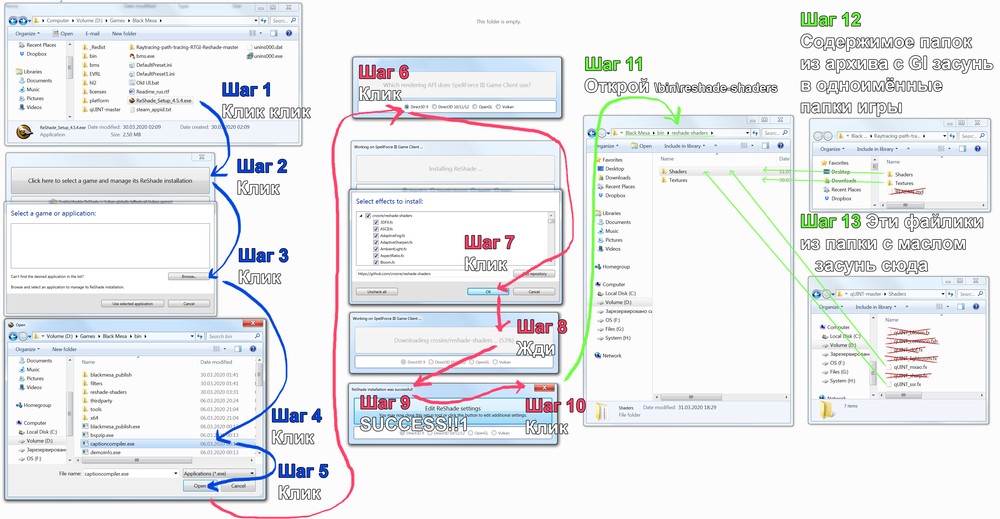
Проверить, правильно ли всё встало и встало ли вообще, можно, при загрузке игры. Если всё правильно, то слева вверху будет аналогичное окошко. Если окна нет или там красная надпись, значит, что-то пошло не так — вам наверх к инструкции по установке.
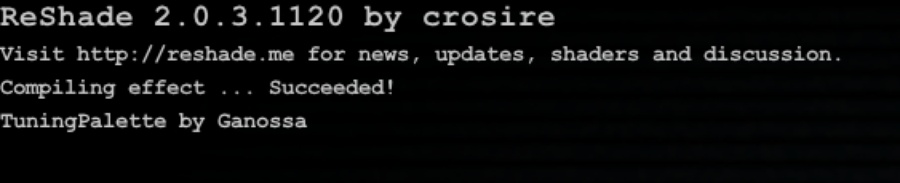
Работает? Запускай игру и приступай к настройке.
Меню решейда по дефолту вызывается кнопкой Home/Pos1. Если вдруг не вызывается, закрой игру и в папке, где установлен решейд, открой в блокноте файлик ReShade.ini. Добавь следущие строки:
- HOME: тут все шейдеры, лежащие в папке
- DX9: тут depth buffer
- Settings: ВНЕЗАПНО настройки решейда

Depth Buffer нужен, чтобы шейдеры могли работать.
Нам как раз это и надо, так что ставим галочки на Use aspect ratio heuristics и Copy depth buffers before clear operation. С этими настройками он будет находится при загрузках из локи в локу. К сожалению, иногда возможно придётся самому находить правильный индекс. АХТУНГ! Стандартное глаживание стоит отключить — это снизит частоту поиска индекса.
Если вам нужно сглаживание, подключите его через решейд.
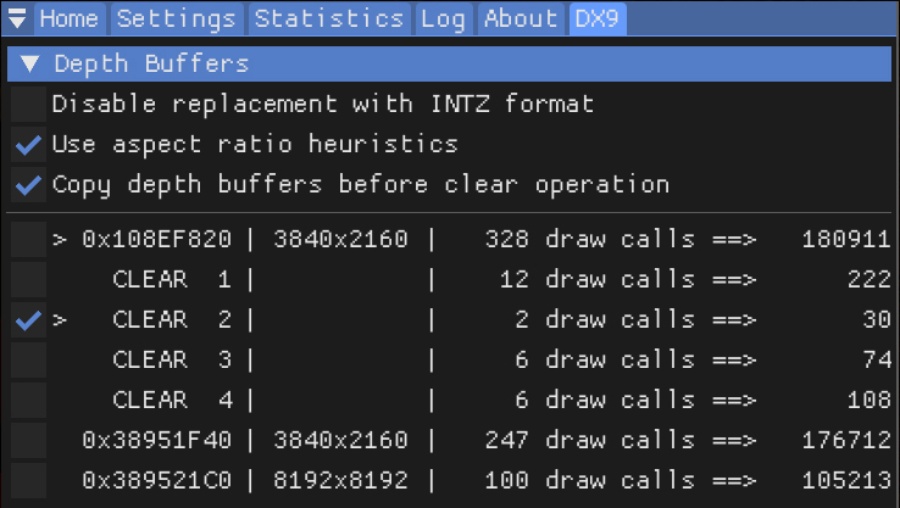
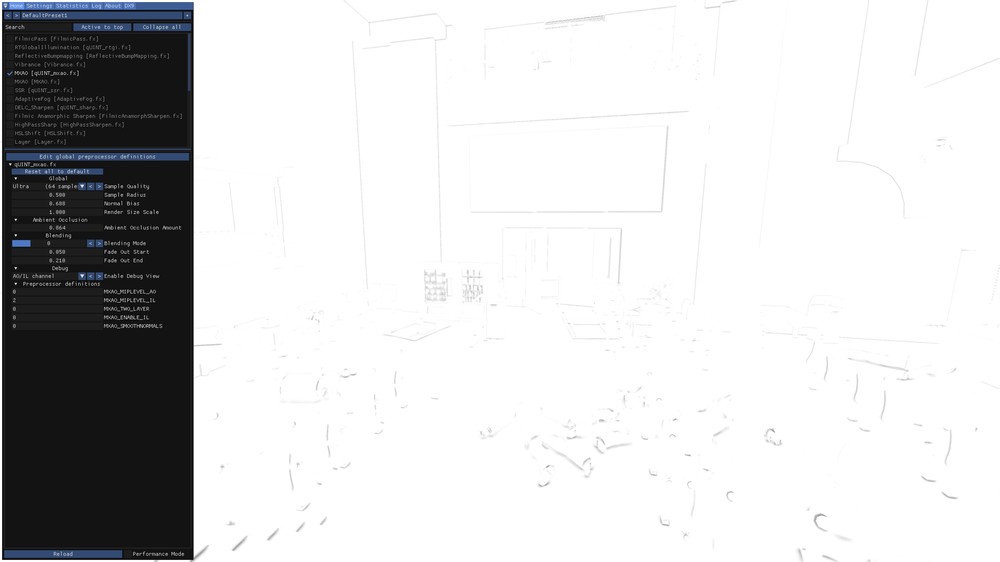
Когда галки стоят, переходим во вкладку Home и ищем в списке шейдер MXAO qUINT, как на скрине слева. Будем настраивать затенение. Активируем его, в выпадающем меню Debug выбираем AO/IL канал и. видим белый экран. Теперь нужно вернуться во вкладку буфера и протыкать все галочки, что находятся под линией.
Если вдруг экран на них всех белый — возвращаемся домой и меняем среднее значение в Edit global preprocessor definitions на с 1 на 0. Снова тыкаем галочки под линией и готово, затенение пошло, изо всех щелей попёрло!
Если интересно, вот про настройки.
Затенение — это дополнительный шейдер, поэтому советую не перекручивать ползунки, а сделать его максимально мягким. Однако, если вы любитель вырвиглазной картинки, а не реализма, кто я такой, чтобы вам запрещать?
Без фанатизма своими словами о настройках:
- Sample Quality: Количество сэмплов, оно же качество. Сильно грузит систему
- Sample Radius: Радиус, на который идёт эффект. Лучше минимальный
- Normal Bias: Радиус самозатенения моделей. Советую не перегибать палку
- Render Size Scale: Разрешение генерируемой карты. Лучше оставить 1:1
- AO Amount: Количество затенения. Советую не перегибать палку
- Enable Debug View: Отображение карты. Настраивать рекомендую в этом виде
Цель АО — подчеркнуть детали полигональных моделей и избавить их от эффекта «парящих» над поверхностью обьектов. Это не основное освещение.
Закончив с затенением, переходим к виновнику этого гайда. Отключаем АО и находим в списке шейдеров RTGlobalIllumination, включаем. В субменю Debug включаем Lighting канал и копируем настройки со скриншота.
Это основное освещение, помимо фейкового, от создателей самого ремейка. Его суть заключается в том, чтобы картинка была чуть более обьёмной и реалистичной, чтобы появились свет и тень там, где он нужны, а так же colorbleeding. Настраивать лучше всего там, где больше деталей и есть непись(желательно живая).
- GI Render Resolution Scale: Разрешение генерируемой карты. Советую 1:1
- Ray Length: Длина лучей — т.е. как далеко они шастают после отскока
- Ray Amount: Кол-во лучей. Больше — лучше, но очень бьёт по системе
- Ray Step Amount: Шаг луча. Чем больше, тем лучше
- Z Thinckness: Толщина обьектов
- AO Intensity: Сила тени
- BL Intensity: Сила света
- INFINITE_BOUNCES: Количество отскоков света. Очень бьёт по производительности, но делает картинку ещё реалистичнее
Разрешение карты, как и в случае с АО шейдером, лучше всего делать на 1 во избежание артефактов.
Лучи лучше всего держать в узде, контролируя расстояние их колобродничества. Впрочем, если выкрутить на максимум, то тоже получается интересный эффект. Но для этого нужен дубликат шейдера, чтобы первым делать колорблид, а вторым — задавать освещение всей комнаты. Поиграть так не выйдет, но скриншотики поделать самое оно. Смотри скриншот GI+GI.
Количество и шаг лучей зависят от производительности системы. Не забывай, что помимо ГИ, есть ещё и другие шейдеры, которые тоже кушают ресурс. Но чем больше, тем лучше.
А вот дружок Z Thinckness — очень важный! Так как решейд всего лишь считывает из памяти вертексы и работает на их основе, полной 3д модели у него в доступе нет. А это значит, что толщину обьектов в кадре решейд не знает. Из-за этого образуются хало-эффекты вокруг предметов.
Силу света и тени настраивать по вкусу, но стоит помнить о том, что кислотность не делает картинку реалистичнее.
INFINITE_BOUNCES меняется в настройках шейдера, возможные значения: 1 или 0. После изменения нужно перекомпилировать шейдер.
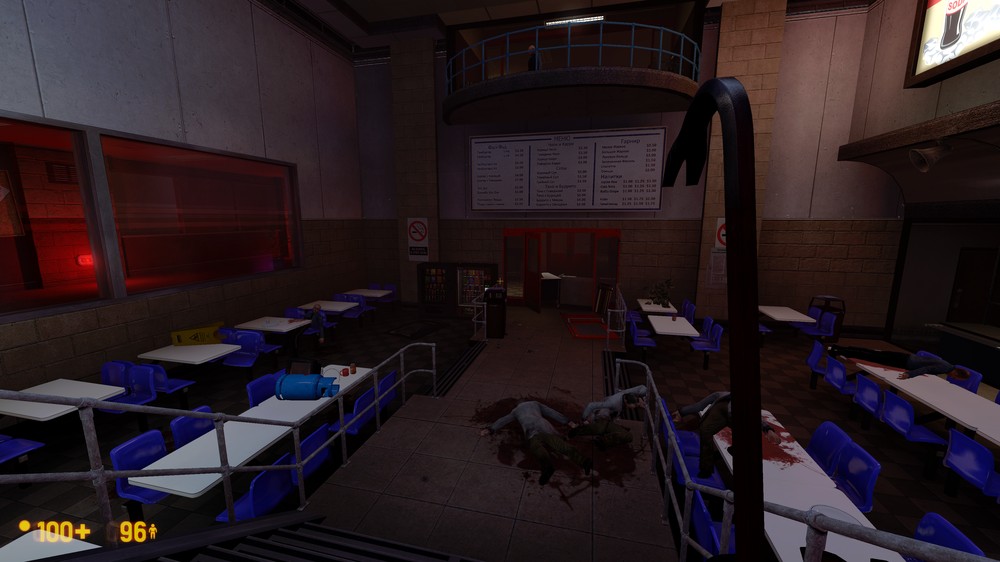
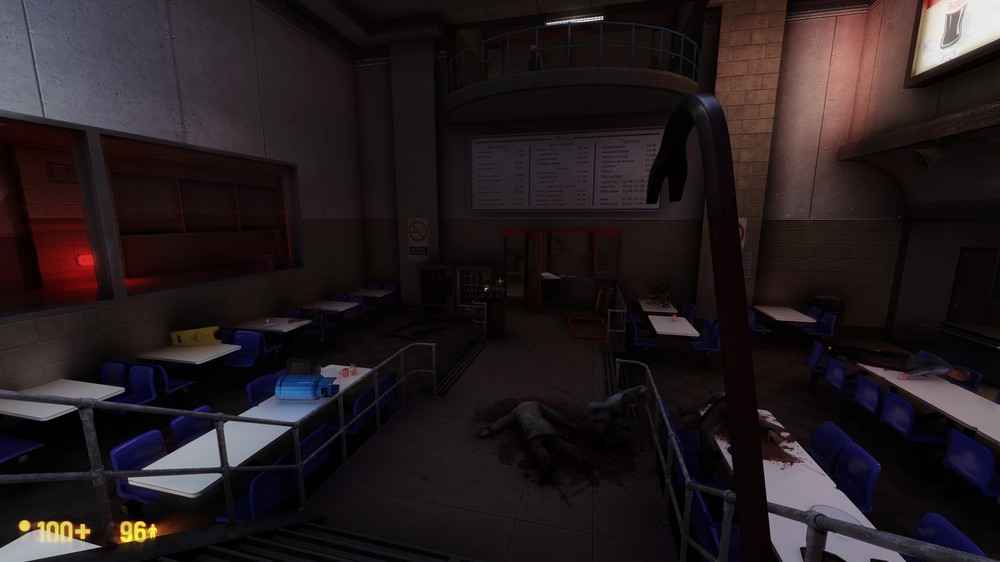
Напоследок добавим немного масла. Расписывать подробно не буду, и так вышло много буков. Так что просто копируйте настройки со скрина или экспериментируйте сами. Если кратко, то это отражения в зависимости от того, под каким углом игрок смотрит на поверхность. Очень крутой эффект, добавляет тонну реализма, так как всё в мире отражает свет.
Масла много не нужно — вредно. Вместо реализма можно получить жирные поверхности.
Ну и парочка скриншотов к финалу.
Итог
До реального RTX этому подходу шейдинга, как RTX(и аналогам) — до реального анбиаст рендеринга. Что-то не работает из-за ограничений ReShade, где-то не хватает настроек в шейдерах, потому что их пишут на энтузиазме. Конечно же, квадратные некро-модели самой Black Mesa в первую очередь ставят палки в колёса.
Да и супер-реалистичные отражения, из-за отсутствия возможности контролировать разные материалы раздельно, смотрятся часто нелепо. На некоторых моделях решейд вообще ломает phong shading. В общем, проблем не счесть. Несмотря на всё это, вкупе с ремастером, игра 98 года выглядит намного бодрее. Так что, я бы скорее рекомендовал к употреблению эти костыли.
Этот гайд появился благодаря каменту в этой новости. Я подумал, что есть люди, которым будет интересно, да мне и самому хотелось поковыряться в чём-то новом. Не меньше хотелось перепройти эту игру. Последний раз я бегал по этим коридорам лет 20 назад, я все ещё их помню. Удивительно, сколько полезной информации может хранить наш мозг.
Не болейте, увидимся ещё лет через 5!

Дисклеймер и полезные ссылки, для тех кому буков показалось мало О.о
Скрины получились темнее чем на самом деле в игре, переделывать не хотелось, необессутте. Так же, я не претендую на звание грандмастера решейда, так что если я в чём то ошибся — вэлком в коментарии!
- Где то 25% титульной картинки принадлежит вот этому господину
- Вотздесь можно подробно прочитать всю имеющуюся инфу о шейдере
- А вот тут, про сам решейд
- Редактировал мёдаед, не спрашивайте, насладитесь отсутствием ошибок
Теперь точно всё!
Источник: wtftime.ru

